GitHub設置使用SSH Key的好處就是可以使用SSH連接,並且提交代碼的時候可以不用輸入密碼,免密提交。SSH Key 我們使用PuTTYgen來生成公鑰(Public Key),私鑰(Private Key)和PuttyKey。在使用PuTTYgen之前,你需要先安裝TortoiseGit ...
GitHub設置使用SSH Key的好處就是可以使用SSH連接,並且提交代碼的時候可以不用輸入密碼,免密提交。
生成SSH Key
這裡我們使用PuTTYgen來生成公鑰(Public Key),私鑰(Private Key)和PuttyKey。在使用PuTTYgen之前,你需要先安裝TortoiseGit
先來簡單說明一下要生成的這幾個公鑰。
公鑰(Public Key)
這個是公開的,可以告訴別人的,要被添加到GitHub上面的。
私鑰(Private Key)和PuttyKey
這個是私有的,要保存好的,不能告訴別人,只能自己使用的。使用這個私有KEY就可以訪問你的GitHub了。
PuTTYgen
在開始菜單中找到PuTTYgen,並打開:
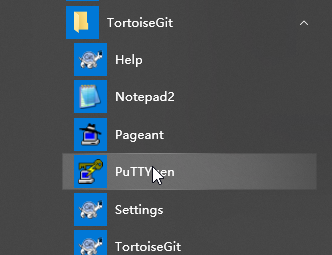
點擊生成,然後在Key區域隨意移動滑鼠,直到Key生成完畢:
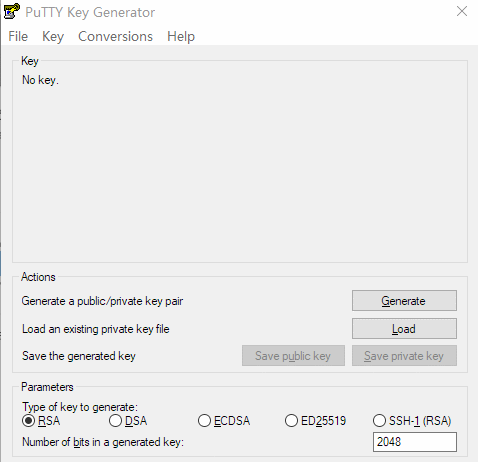
將公鑰複製下來,如果要保存,可以點擊Save public key把它保存起來,這裡一定不要關閉PuTTYgen工具,因為一會還要用私鑰:
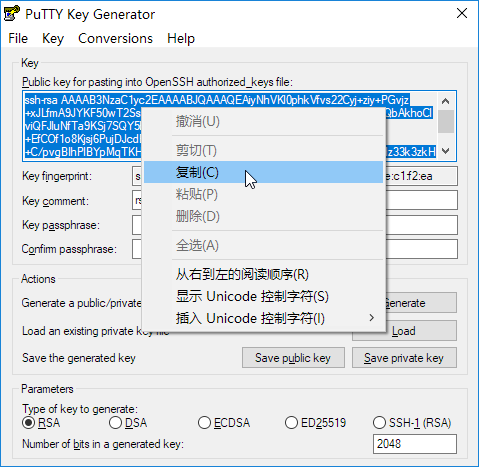
登錄你的GitHub,併進入設置:
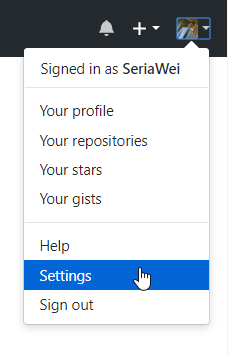
進入SSH and GPG keys菜單,並點擊New SSH key
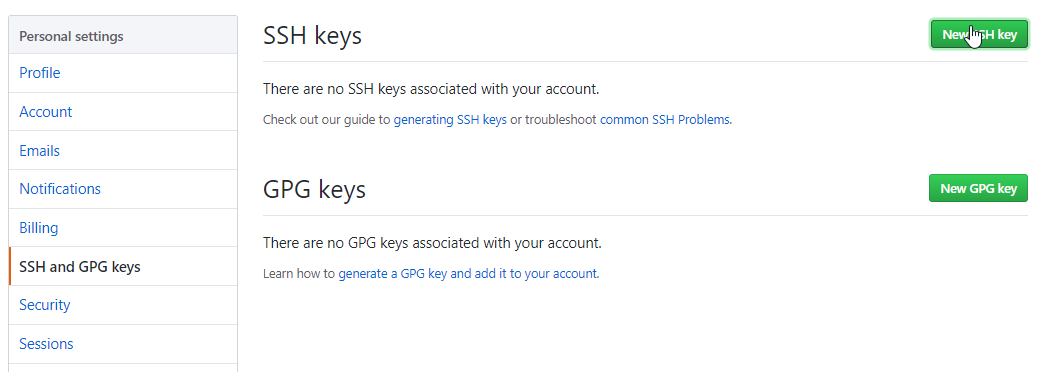
輸入名稱,並粘貼剛纔複製的公鑰,然後再點擊Add SSH key進行添加:
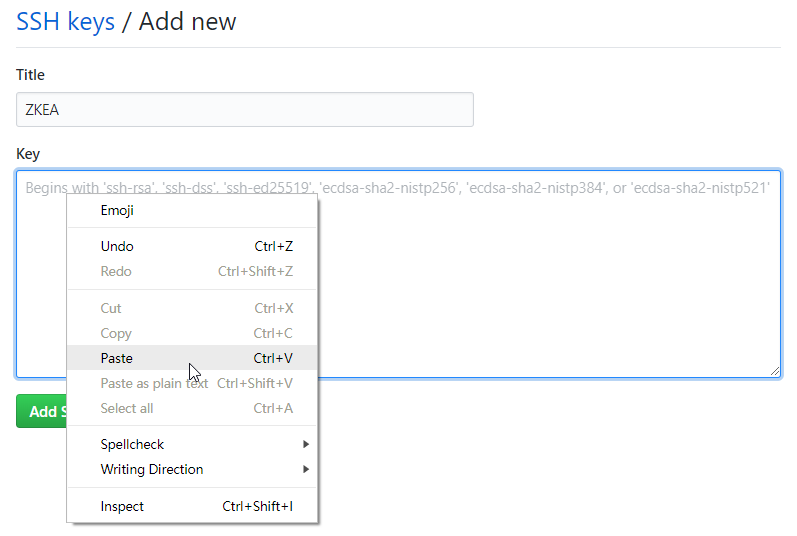
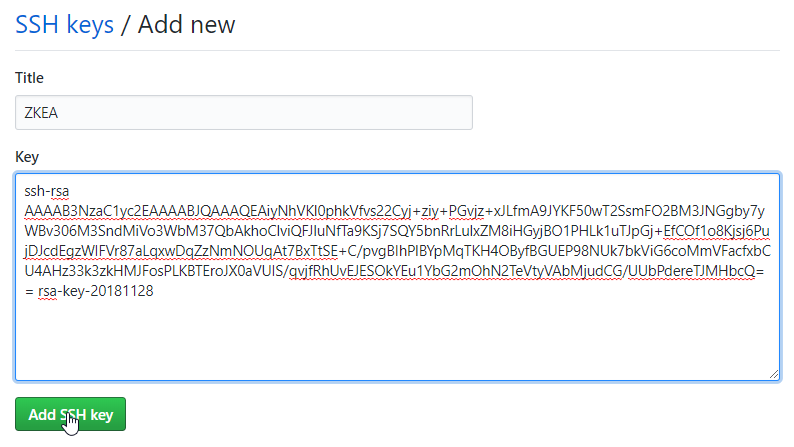
這裡會要求你輸入密碼進行安全驗證,確認密碼以後就添加成功了:
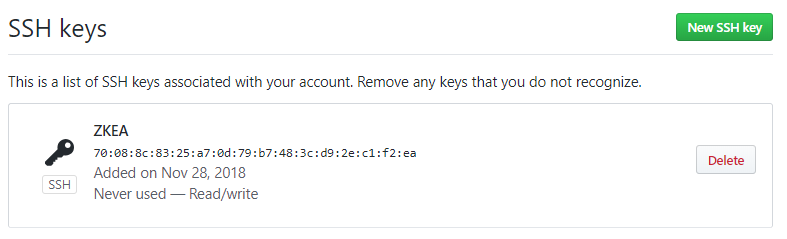
接下來我們就可以使用私鑰來拉取和提交你的個人倉庫了,有兩種方式:
- TorotiseGit + PuttyKey
- Git Bash + SSH Key
要註意的是,雖然PuttyKey和SSH Key都是私有KEY,但它們的格式是不一樣的,所以要註意使用正確的KEY。
TorotiseGit + PuttyKey
首先,我們需要把PuttyKey保存起來,回到剛纔的PuTTYgen工具,點擊Save private key,進行保存,如果要使用密碼保護,可以在紅框處輸入密碼:
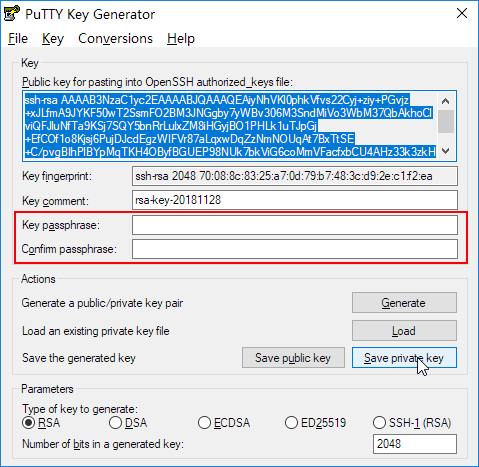
不輸入密碼的話,會彈出一個提示,確認是不是不要密碼保護,點Yes就可以保存了。
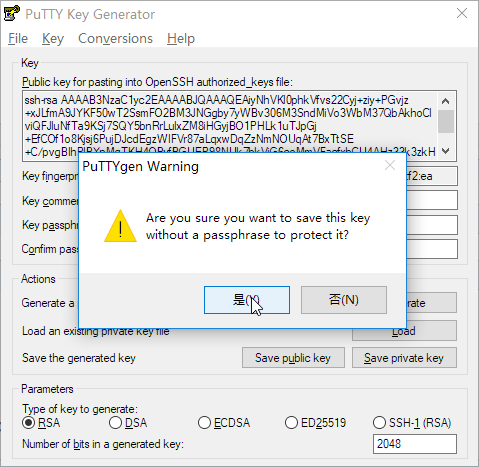
輸入名稱,點擊保存:
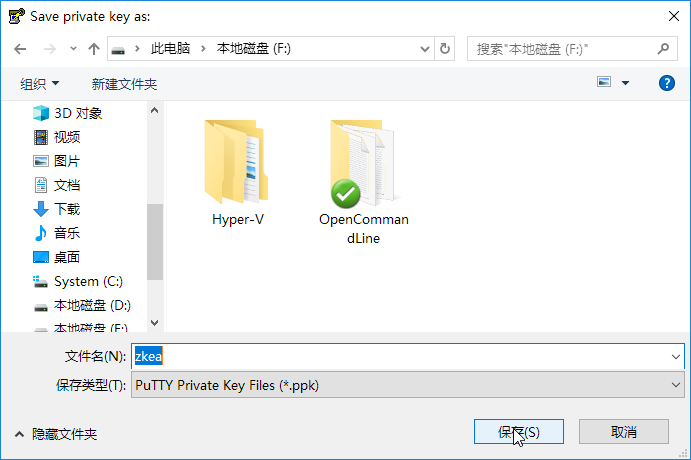
複製你的倉庫地址,註意切換為SSH地址:
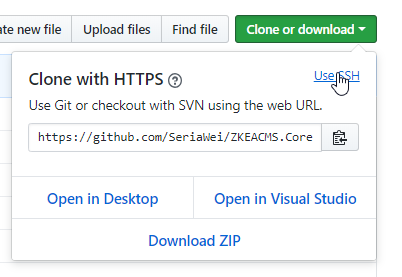
點擊複製:
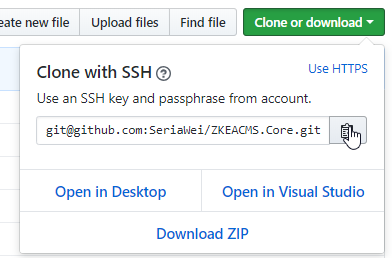
到目標文件夾, 滑鼠右鍵,選擇Git Clone
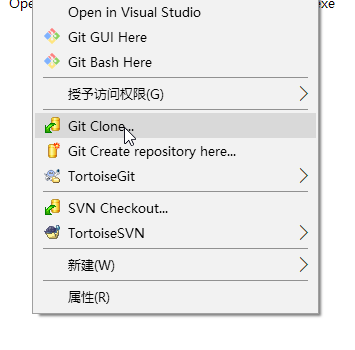
TortoiseGit會自動幫你填充好相應的地址和目錄,註意選擇剛纔保存的Putty Key:

點擊確定就可以開始Clone了:
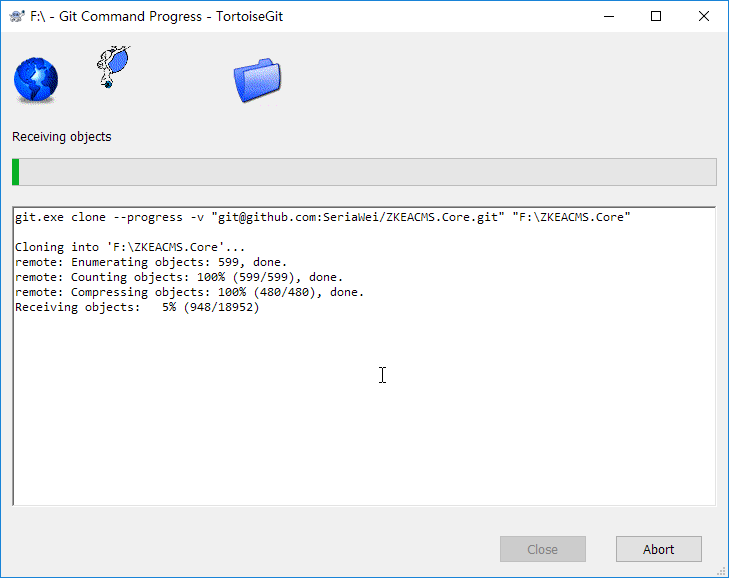
Git Bash + SSH Key
接下來我們換一種方式,使用SSH,在Linux或者MAC下就可以這樣使用命令來clone倉庫。
首先,先保存SSH key,回到PuTTYgen工具,點擊菜單Conversions>Export OpenSSH key,將PuttyKey轉為SSH Key:

因為沒有密碼,還是會彈出確認提示,點擊是就可以保存了:
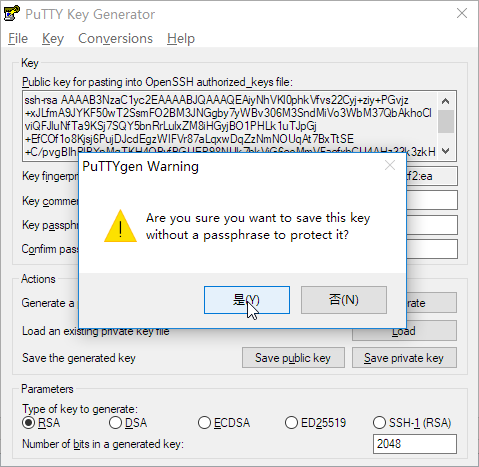
到目標目錄,滑鼠右鍵,選擇Git Bash Here,打開Git Bash:

輸入命令:
ssh-agent bash
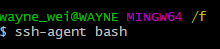
再輸入命令ssh-add {SSH Key},可以直接將SSH Key文件拖進來,方便輸入路徑,回車就可以了。如果是有密碼的,會在這時候要求你輸入密碼:
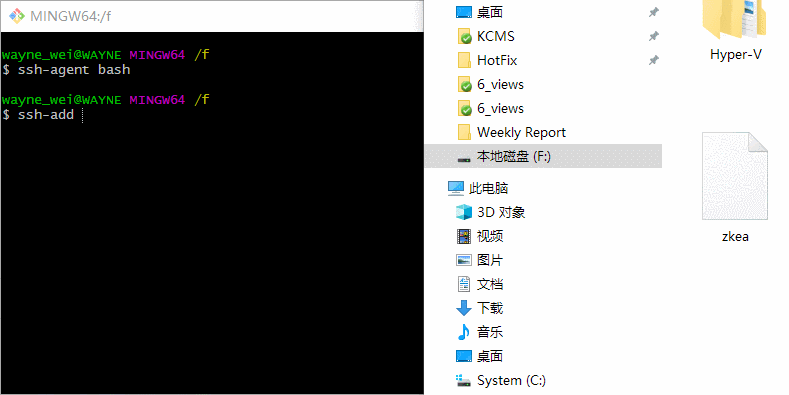
然後再使用 git clone命令就可以開始clone倉庫了:
git clone [email protected]:SeriaWei/ZKEACMS.Core.git
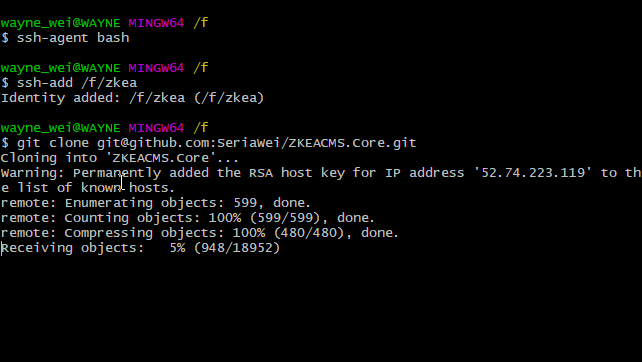
https://github.com/SeriaWei/ZKEACMS.Core



